 |
 |
|
||
 |
||||
Impression Pages Per Sheet (Pages par feuille)
L’option d’impression Pages Per Sheet (Pages par feuille) permet d’imprimer deux ou quatre pages sur une seule feuille de papier.
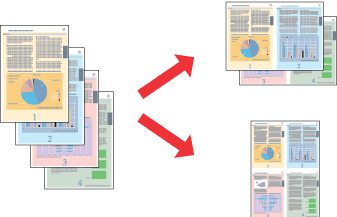
 Remarque:
Remarque:|
Cette fonction n’est pas disponible dans le cadre de l'impression sans marges.
|
Paramètres de l'imprimante pour Windows
 |
Accédez aux paramètres de l'imprimante.
|
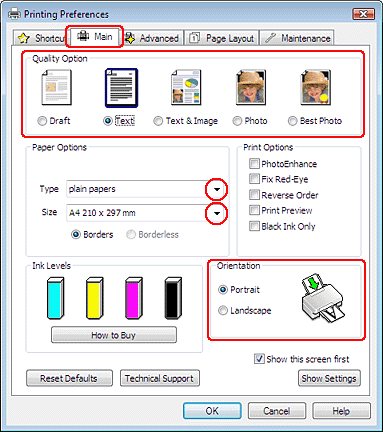
 |
Cliquez sur l'onglet Main (Principal) et sélectionnez un des paramètres Quality Option (Options Qualité) suivants:
|
Draft (Brouillon) pour obtenir des brouillons approximatifs présentant une qualité d'impression réduite
Text (Texte) pour les pages contenant uniquement du texte
Text & Image (Texte & Image) pour les pages de qualité plus élevée contenant du texte et des images
Photo pour obtenir une qualité et une vitesse satisfaisantes
Best Photo (Photo supérieure) pour obtenir une qualité d’impression optimale
 |
Sélectionnez le paramètre Type approprié.
|
 |
Sélectionnez le paramètre Size (Taille) approprié.
|
 |
Pour modifier l'orientation de l'impression, sélectionnez Portrait (vertical) ou Landscape (Paysage) (horizontal).
|
 |
Cliquez sur l’onglet Page Layout (Disposition), sélectionnez Multi-Page (Multi-Pages), puis Pages Per Sheet (Pages par feuille).
|
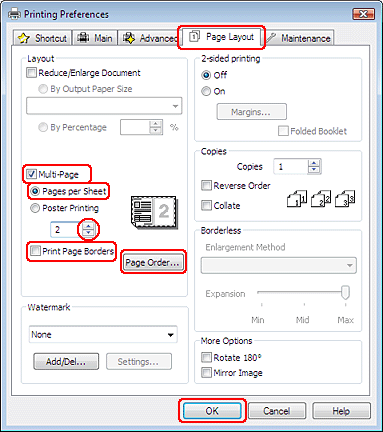
 |
Sélectionnez un des paramètres suivants pour l'impression Pages Per Sheet (Pages par feuille):
|
|
2, 4
|
Impression de 2 ou de 4 pages de votre document sur la même feuille de papier.
|
|
Encadrement page
|
Impression d’un cadre autour des pages imprimées sur la feuille de papier.
|
|
Ordre page
|
Détermination de l’ordre dans lequel les pages doivent être imprimées sur la feuille de papier. Selon l'option sélectionnée pour le paramètre Orientation de la fenêtre Main (Principal), il est possible que certains paramètres ne soient pas disponibles.
|
 |
Cliquez sur OK pour fermer la fenêtre des paramètres de l'imprimante.
|
Une fois les étapes ci-dessus réalisées, imprimez un exemplaire à titre d’essai et examinez les résultats avant d’imprimer un travail en totalité.
Paramètres de l'imprimante pour Mac OS X 10.5
 |
Accédez à la zone de dialogue Print (Imprimer).
|
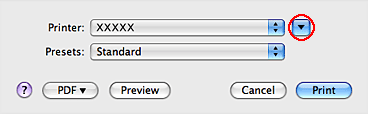
 |
Cliquez sur le bouton
 pour élargir la fenêtre. pour élargir la fenêtre. |
 |
Sélectionnez l'imprimante utilisée pour le paramètre Printer (Imprimante), puis définissez les paramètres.
|
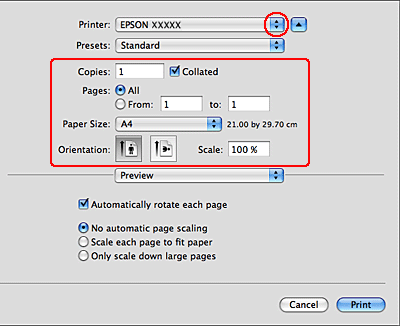
 Remarque:
Remarque:|
Selon l'application, certaines fonctions peuvent être grisées. Si tel est le cas, cliquez sur Page Setup (Mise en page) dans le menu File (Fichier) de votre application et effectuez les réglages.
|
 |
Sélectionnez Layout (Organisation) dans le menu contextuel.
|
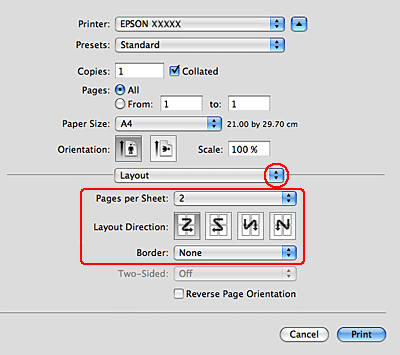
 |
Sélectionnez un des paramètres suivants:
|
|
Page(s) par feuille
|
Impression de plusieurs pages du document sur la même feuille de papier.
Les options disponibles sont les suivantes: 1, 2, 4, 6, 9 ou 16.
|
|
Orientation
|
Détermination de l’ordre dans lequel les pages doivent être imprimées sur la feuille de papier.
|
|
Bordure
|
Impression d’une bordure autour des pages imprimées sur chaque feuille de papier. Vous pouvez choisir une des options suivantes: None (Sans), Single hairline (Simple extra fine), Single thin line (Simple fine), Double hairline (Double extra fine) ou Double thin line (Double fine).
|
 |
Sélectionnez Print Settings (Configuration Imprimante) dans le menu contextuel.
|

 |
Effectuez les réglages pour l'impression. Pour plus de détails sur l’option Print Settings (Configuration Imprimante), reportez-vous à l’aide en ligne.
|
Une fois les étapes ci-dessus réalisées, imprimez un exemplaire à titre d’essai et examinez les résultats avant d’imprimer un travail en totalité.
Paramètres d'impression pour les utilisateurs de Mac OS X 10.3 ou 10.4
 |
Accédez à la zone de dialogue Page Setup (Format d’impression).
|
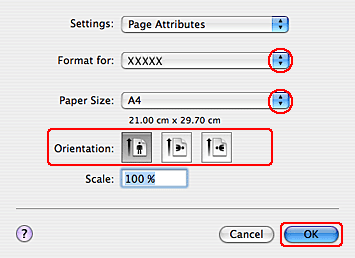
 |
Sélectionnez l'imprimante utilisée pour le paramètre Pour.
|
 |
Sélectionnez les paramètres Paper Size (Taille papier) et Orientation adaptés.
|
 |
Cliquez sur OK pour fermer la zone de dialogue Page Setup (Format d’impression).
|
 |
Accédez à la zone de dialogue Print (Imprimer).
|

 |
Sélectionnez l'imprimante utilisée pour le paramètre Printer (Imprimante), puis définissez les paramètres Copies & Pages (Copies et pages).
|
 |
Sélectionnez Layout (Organisation) dans le menu contextuel.
|

 |
Sélectionnez un des paramètres suivants:
|
|
Page(s) par feuille
|
Impression de plusieurs pages du document sur la même feuille de papier. Les options disponibles sont les suivantes: 1, 2, 4, 6, 9 ou 16.
|
|
Orientation
|
Détermination de l’ordre dans lequel les pages doivent être imprimées sur la feuille de papier.
|
|
Bordure
|
Impression d’une bordure autour des pages imprimées sur chaque feuille de papier. Vous pouvez choisir une des options suivantes: None (Sans), Single hairline (Simple extra fine), Single thin line (Simple fine), Double hairline (Double extra fine) ou Double thin line (Double fine).
|
 |
Sélectionnez Print Settings (Configuration Imprimante) dans le menu contextuel.
|
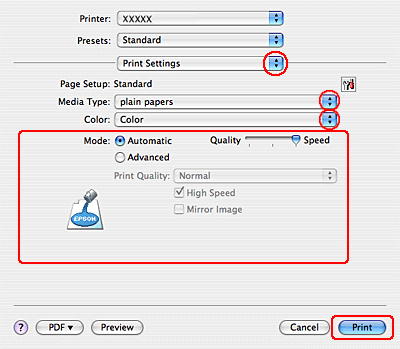
 |
Sélectionnez les paramètres Support (Media Type), Color (Couleur) et Mode adaptés. Pour plus de détails sur l’option Print Settings (Configuration Imprimante), reportez-vous à l’aide en ligne.
|
Une fois les étapes ci-dessus réalisées, imprimez un exemplaire à titre d’essai et examinez les résultats avant d’imprimer un travail en totalité.
